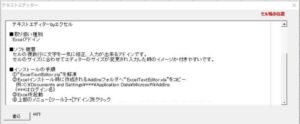
Excelテキストエディターアドインはマイクロソフトのエクセルの
セルの複数行に文字を一気に修正、入力が出来るアドインです。
セルのサイズに合わせてエディターのサイズが変更され入力した時のイメージか付きやすいです。
エクセルテキストエディターアドインの無料ダウンロードはこちら
フリーソフト(無料です)作者:こじこーじ さん
動作OS: Windows 10/8/7/Vista/XP
■インストールの手順
1.“ExcelTextEditor.zip”を解凍
2.Excelインストール時に作成されるAddInsフォルダへ“ExcelTextEditor.xla”をコピー
例:C:\Documents and Settings\***\Application Data\Microsoft\AddIns
(***はログイン名)
3.Excelを起動
4.上部のメニュー[ツール]→[アドイン]をクリック
5.表示されたダイアログ内にある“ExcelTextEditor”左にチェックボックスをonにし、[OK]をクリック
6.セル上右クリックでメニューを表示すると一番下に“テキスト編集”というメニューが追加されていれば完了です。
■アンインストールの手順
1.Excelを起動
2.上部のメニュー[ツール]→[アドイン]をクリック
3.表示されたダイアログ内にある“ExcelTextEditor”左にチェックボックスをoffにし、[OK]をクリック
4.Excelインストール時に作成されるAddInsフォルダにある“ExcelTextEditor.xla”を削除
例:C:\Documents and Settings\***\Application Data\Microsoft\AddIns
(***はログイン名)
■使い方
1.編集するセルを選択して右クリック
2.1番下の ”テキスト編集”を選択
3.選択したセル幅に合わせてテキストエディターが起動するので文章を作成
改行はワープロソフト同様にenterで出来ます。
また、『ctrl + c』 でコピー、『ctrl + v』でペースト出来ます。
4.okでセルに転記されます。